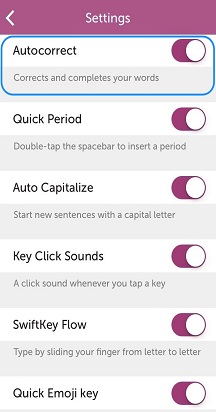Trong Bàn phím SwiftKey của Microsoft, có ba tùy chọn khả dụng liên quan đến cách phím cách hoạt động.
(Không chọn tự sửa) Phím cách sẽ luôn chèn một khoảng trống
Điều này có nghĩa là việc nhấn phím cách sẽ không ảnh hưởng đến dự đoán của bạn hoặc nội dung bạn đang nhập. Nó sẽ chỉ hoạt động như một phím cách. Các từ của bạn sẽ không được sửa hoặc hoàn tất trừ khi bạn nhấn vào các nút dự đoán.
Để thay đổi chức năng của phím cách (điều chỉnh cài đặt tự sửa), vui lòng làm theo các bước dưới đây.
1. Mở ứng dụng Microsoft SwiftKey của bạn
2. Nhấn vào 'Nhập'
3. Bỏ chọn tùy chọn 'Tự sửa'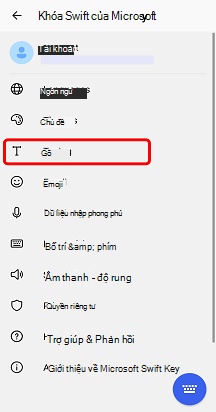
(Tự sửa được chọn) Phím cách sẽ hoàn tất từ hiện tại–
Việc chọn tùy chọn này có nghĩa là nhấn phím cách khi nhập một từ sẽ tự động nhập dự đoán ở giữa. Nếu bạn hiện không nhập thì phím cách sẽ chỉ cần nhập dấu cách hoặc dấu chấm nếu khoảng trắng đã hiện diện (bỏ chọn 'Khoảng thời gian nhanh' để tắt phím này).
Để thay đổi chức năng của phím cách (điều chỉnh cài đặt tự sửa), vui lòng làm theo các bước dưới đây.
1. Mở ứng dụng Microsoft SwiftKey của bạn
2. Nhấn vào 'Nhập'
3. Bật tùy chọn 'Tự động sửa'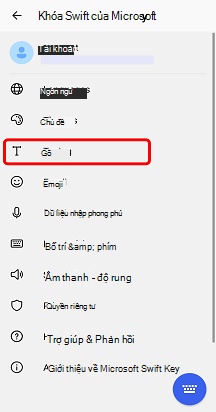
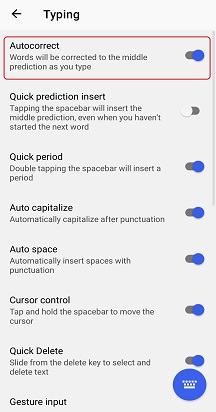
(Tự động chèn dự đoán đã chọn) Phím cách sẽ luôn chèn dự đoán –
Việc chọn tùy chọn này có nghĩa là nhấn phím cách luôn nhập dự đoán từ ở giữa (cộng với một dấu cách), bao gồm các từ tiếp theo. Tùy chọn này sẽ không bao giờ đi vào một không gian riêng lẻ.
Để thay đổi chức năng của phím cách, vui lòng làm theo các bước dưới đây.
1. Mở ứng dụng Microsoft SwiftKey của bạn
2. Nhấn vào 'Nhập'
3. Bật tùy chọn 'Chèn dự đoán nhanh'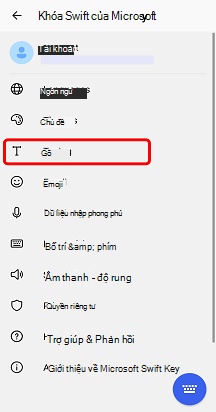
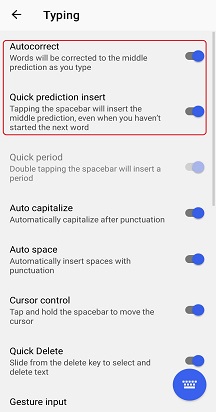
FAQ:
Xin lưu ý rằng việc tắt Tự sửa sẽ không tắt thanh dự đoán.
Đọc thêm: Tôi có thể tắt thanh dự đoán SwiftKey của Microsoft không?
Làm cách nào để tắt tính năng Tự sửa bằng Bàn phím SwiftKey của Microsoft dành cho iOS?
Tính năng tự sửa sẽ sửa và hoàn tất các từ của bạn trong khi nhập bằng Bàn phím SwiftKey của Microsoft. Để tắt cài đặt này, vui lòng làm theo các bước dưới đây:
-
Mở ứng dụng Microsoft SwiftKey
-
Nhấn vào 'Cài đặt'
-
Bên cạnh mục 'Tự sửa' nhấn vào nút để tắt tính năng này